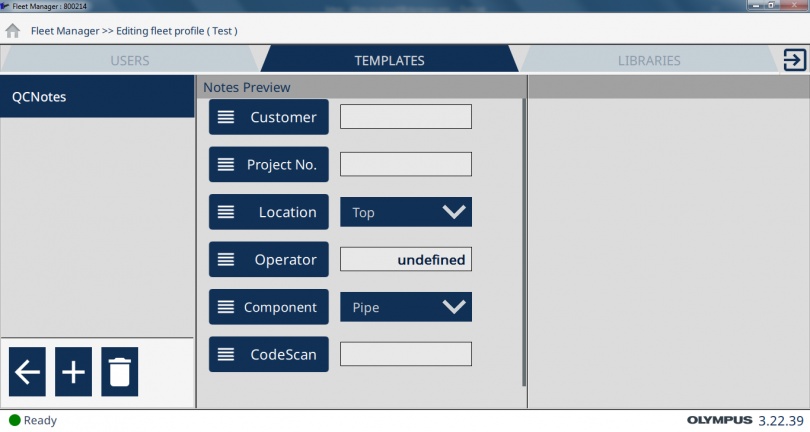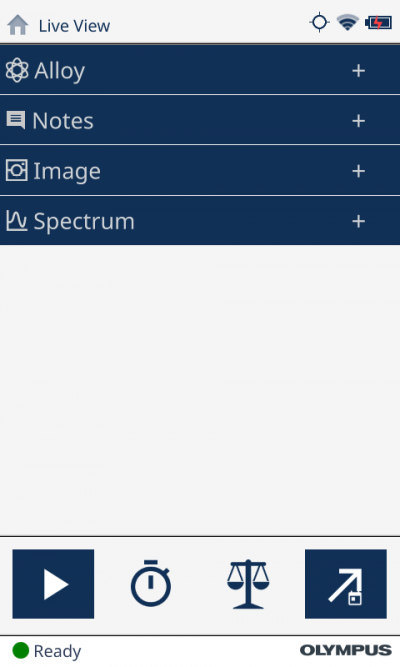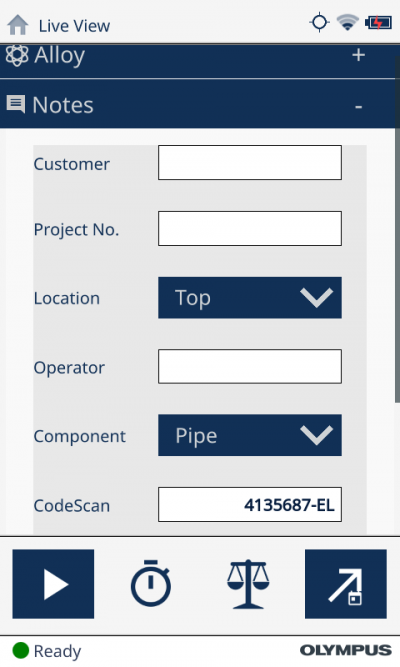Wenn Vanta RFA-Analysatoren zur Material- oder Legierungsidentifizierung bei der Metallverarbeitung oder -herstellung eingesetzt werden, können z. B. Barcodes zur Zurückverfolgung einer Charge, Lieferung oder Seriennummer verwendet werden. Damit diese Rückverfolgbarkeit besonders bedienerfreundlich und bequem erfolgt, verfügen Vanta Analysatoren über eine Funktion zum Erfassen von Barcodes mit direkter Aufzeichnung der Daten.
So wird die Barcode-Funktion des Vanta RFA-Handanalysators verwendet
Die Barcodes werden mit der Panoramakamera des Vanta Analysators erfasst und die Informationen in einem Notizfeld gespeichert. Alle Vanta Analysatoren mit einer Panoramakamera verfügen über diese Funktion.
Vor Verwendung der Barcode-Funktion muss eine Notizvorlage mit dem Notizfeldtyp für Barcodes auf einem PC erstellt und in den Vanta Analysator importiert werden. Die Erstellung benutzerdefinierter Notizvorlagen erfolgt im Gerätemanager der Vanta PC-Software. Weitere Informationen erhalten Sie in diesem Videos über die Geräteverwaltung und Erstellung einer Notizvorlage.
Im Folgenden sind die Konfigurationsschritte, speziell für die Barcode-Funktion genannt:
- Zur Bearbeitung der Notizvorlage im Gerätemanager der Vanta PC-Software, wählen Sie die Plus-Schaltfläche, um ein Feld für den Barcode hinzuzufügen.
- Benennen Sie das Feld (wie z. B. CodeScan), wählen Sie unter „Select a notes type“ die Option Barcode und dann OK aus, um das Feld zu Ihrer Notizvorlage hinzuzufügen.
- Sie können nun die Geräteverwaltung verlassen und die Notizvorlage in den Analysator importieren, um sie zu verwenden.
- Wählen Sie auf dem Vanta RFA-Handanalysator die Vorlage aus, die Sie gerade erstellt haben. Auf dem Bildschirm Live View, wählen Sie das Plus-Symbol neben der Notizvorlage „Notes“, um die Optionen anzuzeigen. Das Barcode-Feld sollte in der neuen Vorlage unter dem angegebenen Namen erscheinen (wie hier im Beispiel CodeScan).
- Tippen Sie einmal auf das Barcode-Feld, um das Kamerabild und die Markierung (rotes Rechteck im Bild) aufzurufen. Achten Sie bei der Auswahl des Feldes darauf, es nur einmal anzutippen.
- Um einen Barcode zu erfassen, Bewegen Sie den Vanta Analysator so, dass sich der Barcode in der roten Markierung befindet. Während die Kamera das Bild automatisch fokussiert, müssen Sie möglicherweise den Abstand zwischen Messkopf des Analysators und Barcode anpassen, damit der Barcode in der roten Markierung scharf gestellt werden kann.
- Nachdem der Analysator den Barcode erfasst hat, werden die Informationen des Codes und einem Signalton in das Feld übertragen. Danach können die Analysen wie gewohnt fortgesetzt werden.
Bei dieser Vorgehensweise wurde die optionale Notizeingabe verwendet, das Scannen eines Barcodes funktioniert auch mit der erzwungenen Notizeingabe. Dazu tippen Sie einfach auf das Barcode-Feld, um das Kamerabild und die Markierung aufzurufen.
Bearbeiten und erneutes Erfassen des Barcodes
Barcode-Felder können auch manuell bearbeitet werden. Sie können auch einen Text eingeben, ähnlich wie bei vordefinierten Feldern. Schließen Sie einfach das Barcode-Bild mit dem X-Symbol, um die Bildschirmtastatur zur manuellen Eingabe von Text aufzurufen. Sie können die Tastatur auch aufrufen, indem Sie zweimal auf das Feld tippen.
Wenn Sie einen Barcode erneut in einem Feld erfassen möchten, verlassen Sie einfach das Barcode-Feld, indem Sie ein beliebiges anderes Notizfeld in der Vorlage auswählen. Tippen Sie dann einmal auf das Barcode-Feld, um das Kamerabild wieder aufzurufen. Beachten Sie, dass bei dem erneuten Erfassen die vorherigen Barcode-Informationen überschrieben werden.
Zwei in Einem: Qualitätskontrolle und Materialidentifikation zur Rückverfolgbarkeit in einem Gerät
Mehr gibt es dazu nicht zu sagen! Jetzt können Sie den Barcode-Scanner des Vanta Analysators zur schnellen Notizeintrag verwenden. Halten Sie ein Auge auf zukünftige Updates, die diese integrierte Barcode-Funktion mit den Olympus Scientific Cloud Funktionen auf neue Weise kombinieren werden, um die Produktivität und Produktverfolgung zu verbessern.
Mehr zur Optimierung von RFA-Analysen durch die Integration des Barcodes in Arbeitsabläufe im Unternehmen erfahren Sie in diesem kurzen Video.
Ähnliche Artikel
Erfahren Sie eine bessere Arbeitsweise mit der Olympus Scientific Cloud 3.0
Infografik: 5 Vorteile von Ergebnissen mit dem Cloud-fähigen Vanta RFA-Handanalysator
Zugang zu RFA-Ergebnissen von jedem beliebigen Standort mit der Vanta Data Viewer App
Kontakt